پرینت سه بعدی اجسام توخالی
مقدمه
پرینت سهبعدی اجسام توخالی را می توان پرینت با اینفیل 0% در نظر گرفت. البته با توجه به روش و تنظیمات پرینت یا روش طراحی، پارامترهای بیشتری در هنگام پرینت اشیاء توخالی باید در نظر گرفتهشود. با سه روش آسان یاد بگیرید که چه زمانی و چگونه اشیاء سه بعدی را توخالی کنید.
به عنوان مثال، یک مدل از قبل می تواند توخالی طراحی شود، در این صورت پرینت با اینفیل 100% انجام می شود. قطعه ی نهایی، قطعه ای توخالی با دیوارهای محکم است. یا می توان یک مدل را توپر طراحی کرد ولی با استفاده از اینفیل 0% و تعداد دیواره ی مشخص ، قطعهای توخالی پرینت کرد.
پرینت سه بعدی اجسام توخالی ، مثل پرینت مجسمه هایی که نیازی به استحکام زیادی ندارند، باعث صرفه جویی در مواد، زمان پرینت و هزینه می شود. همچنین میتوان برای دستیابی به یک شفافیت خاص، از اجسام توخالی استفاده کرد، به طوری که وقتی چراغ های LED داخل آن قرار می گیرد، بدرخشد. زمانی که نیاز دارید طرحتان سبک باشد یا زمانی که میخواهید شناور باشد، از قطعات توخالی میتوانید استفاده کنید زیرا یک جسم توخالی راحتتر از یک جسم توپر شناور میشود.
ابتدا به چند نکته در مورد پرینت طرح های توخالی میپردازیم.
1- محدودیت های طراحی
infill میتواند به عنوان support داخلی عمل کند. بنابراین infill کمک می کند تا منحنیهای خاصی مانند برآمدگیها به خویی پرینت شوند. پرینت اشکال یا زوایای خاص، هنگام پرینت سهبعدی اجسام توخالی، ممکن است پیچیده باشد. به همین دلیل ممکن است کیفیت سطح مطلوبی ایجاد نشود یا برخی از اشکال را اصلا نتوان به صورت توخالی پرینت کرد.
یکی از راه هایی که برای حل این مشکل وجود دارد این است که قطعه را به صورتی برای پرینت قرار دهیم که زوایای موجود در قطعه، برای پرینت بدون infill مناسب باشد. برای این کار، infill را به عنوان ساپورت در نظر بگیرید و تصور کنید که آیا برای پرینت قسمتهای مختلف مدل به ساپورت نیاز هست یا خیر. اگر در هر حالت از قرارگیری قطعه ، ساپورت لازم است ، احتمالا بهتر است که این قطعه به صورت تو خالی پرینت نشود.
به عنوان مثال، برای پرینت قوس های عریض وجود infill یا ساپورت ضروریست در غیر اینصورت در فرایند bridge زدن دچار مشکل می شوند. اما قوس های کوچکتر و با شیب مناسب را می توان بدون اینفیل یا ساپورت به خوبی پرینت کرد. درفواصل زیاد مانند دیواره بالای یک مکعب نیز ، نبود اینفیل باعث می شود bridge زدن دچار مشکل شود و پرینت به درستی انجام نشود.
2- ضخامت پوسته
داشتن یک جسم توخالی با پوسته نازک میتواند باعث کیفیت سطح نامطلوب شود، بر شکل نهایی قطعه تأثیر بگذارد و ممکن است که بخش های مختلف قطعه جدا به نظر برسند و قطعه یکپارچه نباشد . بنابراین در برخی موارد، ممکن است مجبور شوید ضخامت دیواره ها را افزایش دهید یا اینفیل با درصد کم استفاده کنید تا بتوانید قطعه را به صورت یکپارچه پرینت کنید.
3- استحکام
استحکام مدل شما، هم به تراکم infill و هم به ضخامت دیواره ها بستگی دارد .بنابراین ممکن است برخی از اشیاء برای پرینت توخالی مناسب نباشند و استحکام لازم را نداشتهباشند. برای افزایش استحکام یک شی که آن را با اینفیل 0%پرینت کرده اید بهتر است که ضخامت دیواره ها را افزایش دهید.
روش های طراحی و پرینت سه بعدی اجسام توخالی
یکی ازموارد قابل توجه، روش طراحی قطعات است. روش طراحی شما بر تنظمیات و نحوه ی پرینت اثر میگذارد. همچنین با توجه به برنامه ریزی برای نحوهی پرینت، طراحی میتواند تغییر کند. راه های زیادی برای پرینت سه بعدی اجسام توخالی وجود دارد:
1- می توانید یک شی توخالی طراحی کنید و آن را همانطور که هست پرینت کنید.
2- می توانید یک جسم توپر را طراحی کنید و آن را به صورت توخالی پرینت کنید.
3- می توانید یک جسم توپر را طراحی کنید و از الگوهای مختلف اینفیل برای کاهش جرم آن استفاده کنید.
در این بخش روش های مختلف طراحی طرح های توخالی را بررسی می کنیم.
روش اول پرینت سه بعدی اجسام توخالی : طراحی مدل توپر – پرینت با تنظیمات توخالی
به جای صرف وقت برای مدلسازی یک جسم توخالی، میتوانید یک جسم توپر را مدلسازی کنید و آن را با استفاده از تنظیمات اسلایس، توخالی پرینت کنید. این روش را می توان برای مجسمه ها یا سایر مدل های از پیشآماده استفادهکرد. همچنین میتوانید این روش را هنگام طراحی مدل های خود نیز در نظر داشته باشید.
مثلا اگر یک گلدان را با این روش طراحی می کنید، طرح کاملاً توپر خواهد بود، اما تغییرات اصلی در تنظیمات پرینت اتفاق میافتد. درصد اینفیل را 0% قرار دهید تا داخل قطعه خالی شود و فقط یک پوسته داشته باشید. سپس Top thickness را صفر کنید تا بالاترین لایه حذف شود و شکل نهایی گلدان ایجاد شود. این یک مثال خوب از تاثیر تنظیمات اسلایس بر روند طراحی و پرینت اجسام توخالی است که باعث صرفه جویی در زمان طراحی نیز میشود.
روش دوم پرینت سه بعدی اجسام توخالی: طراحی مدل توخالی- پرینت با تنظیمات توپر
برخلاف روش اول، میتوانید در مرحله ی طراحی برای توخالی کردن طرح وقت بگذارید، یعنی میتوانید دیواره های قطعه را طراحی کنید .در این صورت، منظور از درصد اینفیل، درصد توپر شدن دیواره هاست و باید مقداری بیشتر از صفر باشد. قطعه ی نهایی در این حالت نیز یک جسم توخالی است، اگرچه تنظیمات پرینت از نظر فنی، تنطیمات مربوط به یک پرینت توخالی نیست.
توجه داشته باشید که نوع پر شدن دیواره ها، در میزان استحکام قطعه اثرگذار است. اگر دیواره ها کاملا توپر پرینت شوند در مقایسه با حالتی که با اینفیل پرشده باشد، خواص مکانیکی (مقاومت تسلیم، مقاومت پیچشی، مقاومت در برابر خمش و غیره) متفاوتی خواهند داشت. چون میزان تغییر شکل ماده در اثر اعمال تنش ، به هندسه و نیروهای بین لایه ها بستگی دارد.
روش سوم پرینت سه بعدی اجسام توخالی:طراحی دیوارهای طرح دار – پرینت با تنظیمات توپر
در تاریخ معماری، ساختمان های قدیمی عمدتاً دیوارهایی با پنجره های بسیار کوچک بودند و این تکنیکی بود که برای ایستایی ساختمان ها (عمدتا کلیساها) استفاده می شد. سپس متوجه شدند که ستونها در واقع به همان میزان، می توانند بار را تحمل میکنند و دیوارها میتوانند تزئینیتر شوند.
هنگامی که از الگوی اینفیل کندو استفاده می کنید، خطوط اینفیل را میتوان به عنوان پرلین و گیرت سازه در نظر گرفت. در این حالت، دیواره بیرونی همچنان به صورت توپر است که به ساختار کندویی متصل است.می توانید در مرحله ی طراحی چنین ساختارهایی را به طور مشابه طراحی کنید و پارامترهای پرینت را برای حالت توپر تنظیم کنید.
یک روش طراحی متفاوت، طراحی هدفمند دیوارها مشابه ساختار پایه ی پل ها است. در این حالت تنظیمات پرینت از نظر فنی توخالی نیست، اما طراحی خالی است. این نوع طراحی می تواند مزایای شگفت انگیزی در عملکرد هندسه و متریال داشته باشد. کاهش لرزش های مدل ناشی از اعمال تنش ، افزایش میزان توانایی تحمل بار علیرغم کاهش میزان متریال مصرفی، از مزایای طراحی دیوارها به صورت شبکه ای و طرحدار است. اگر از این روش برای پرینت اکشن فیگورها استفاده کنید، باعث میشود کاراکتر غیرقابل تشخیص باشد اما برای پرینت گلدان، جعبه، کره و هر پرینت تزئینی یا ساختاری دیگر می توان از این روش طراحی استفاده کرد.
در مرحله بعد، ما اصول اولیهی پرینت سه بعدی اجسام توخالی با استفاده از Cura و Simplify3D را بررسی میکنیم.
اصول اولیه ی پرینت سه بعدی اجسام توخالی در Cura
با توجه به به طرح شما و اینکه چقدر می خواهید تنظیمات پرینت را تغییر دهید، چند حالت در Cura وجود دارد.
تنظیمات استاندارد(STANDARD SETTINGS)
وقتی برای اولین بار Cura را باز می کنید، در سمت راست، تنظیمات پرینت توصیه شده را خواهید دید. ساده ترین راه برای پرینت یک جسم توخالی این است که درصد infill را روی 0% تنظیم کنید. پارامترهای دیگری مانند ضخامت پوسته بیرونی، ساپورتها و brim ها نیز وجود دارد که میتوانید تنظیم کنید. برای دسترسی به این گزینه ها ، باید روی Custom در تنظیمات پرینت کلیک کنید.
تنظیمات سفارشی (CUSTOM SETTINGS)
در میان گزینههای custom settings ، در بخش Walls با گزینه ی Wall Thickness می توانید ضخامت دیواره ها را بر حسب میلی متر تعریف کنید. تعداد دیوارهی لازم (Wall Line Count) برای داشتن نزدیکترین ضخامت به مقدارضخامت تنظیم شده محاسبه می شود.
از طرف دیگر، میتوانید مستقیماً تعداد خطوط را در قسمت Wall Line Count تنظیم کنید. در اینصورت گزینه ی Wall Thickness غیرفعال می شود.
بخش بعدی Top/Bottom است .در این قسمت می توانید ضخامت لایه های بالا و پایین را تنظیم کنید.
در مورد گلدان، مقدار برای لایه های بالا (Top Layers) صفر خواهد بود. این مقدار با توجه به مدل متفاوت است، مثلا برای یک مجسمه یا طرحی که نیاز دارد قسمت بالای آن بستهباشد، این مقدار صفر نخواهد بود.
در نهایت برای پرینت سه بعدی اجسام توخالی ، در بخش Infill، مقدار infill را روی 0٪ تنظیم می کنید.
میتوانید این تنظیمات پرینت را ذخیره کنید. برای این کار روی منوی کشویی Profile کلیک کنید. نمایشی از profile های مختلف را خواهید دید. در مرحله بعد، Create profile from current settings/overrides را انتخاب کنید. تنظیمات فعلی پرینت، به عنوان یک profile جدید ذخیره می شود و در زمان های لازم میتوان به آن دسترسی پیدا کرد و دیگر نیاز به تنظیم پارامترها نیست.
روش vase mode
این روش، استفاده از قابلیت vase mode یا حالت گلدان در Cura است . این گزینه علاوه بر اینکه برای پرینت گلدان عالی است، می تواند برای پرینت مجسمه ها، موشک ها یا ظروف نیز مفید باشد.
توجه داشته باشید که حالت گلدان صرفا اسمی است که در بین افراد رواج پیدا کرده است، چون این قابلیت برای پرینت گلدان ها به طور ویژهای خوب کار می کند، اما در نرم افزار Cura، به این نام نیست. تنظیمات مورد نظر ما در Cura در واقع Spiralize Outer Contour و Smooth Spiralized Contour نام دارد.
کاری که این روش انجام می دهد، و چیزی که آن را از روش قبلی متفاوت می کند، این است که امکان تغییر تمام تنظیمات مربوط به ضخامت دیواره و مواردی از این دست وجود ندارد. این گزینه یک جسم توخالی بدون اینفیل را پرینت میکند و ضخامت پوسته را فقط معادل ضخامت یک line قرار می دهد. باید توجه داشته باشید که اگر از این تنظیم استفاده کنید، ممکن است قطعه ی نهایی استحکام مورد نظر شما را نداشته باشد. همچنین باید هندسه مدل خود را نیز در نظر بگیرید، زیرا برخی از اشکال برای این پرینت به کمک این گزینه مناسب نیستند. این قابلیت بیشتر برای گلدان ها استفاده می شود، زیرا هندسه آنها منحنی هایی دارد که تغییرات انحنا یا قوس زیادی ندارند.
برای فعال کردن تنظیمات قابلیت Vase mode:
1- مدل خود را در Cura بارگذاری کنید.
2- منوی custom setting را باز کنید.
3- بخش Special Modes” ” را انتخاب کنید . یک منو باز می شود.
4- بخش Special Modes” ” بهطور پیشفرض نشان داده نمیشود، بنابراین اگر اولین باری است که از آن می خواهید استفاده میکنید، ابتدا باید آنها را در قسمت manage Setting Visibility فعال کنید.
5- لیست کامل Special Modes” ” را باز کنید و گزینه های “Spiralize Outer Contour” و “Smooth Spiralized Contour” را فعال کنید.
6-مدل را اسلایس کنید.
قطعه برای پرینت سه بعدی آماده است.
اصول اولیه پرینت سه بعدی اجسام توخالی در Simplify3D
مشابه Cura، هنگام استفاده از Simplify3D تنها کاری که باید انجام دهید این است که infill را روی صفر قرار دهید و ضخامت دیواره را مطابق آنچه ترجیح می دهید تنظیم کنید.
به پنجره فرآیندها processes window بروید و روی فرآیند خود دوبار کلیک کنید.
اگر در تنظیمات پرینت پیشفرض هستید، به سادگی مقدار اینفیل را صفر کنید.
برای سفارشی کردن تنظیمات پرینت خود ، می توانید روی “Show Advanced” کلیک کنید و با رفتن بخش “Layer” می توانید تعداد لایه های بالا top solid layers ، لایه های پایین (bottom solid layers) و پوسته ( shell )را تغییر دهید.
برای محاسبه لایه های خود بر حسب میلی متر، از روشی که قبلا بیان شد استفاده کنید.
جهت مشاهده منبع مقاله اینجا کلیک کنید.










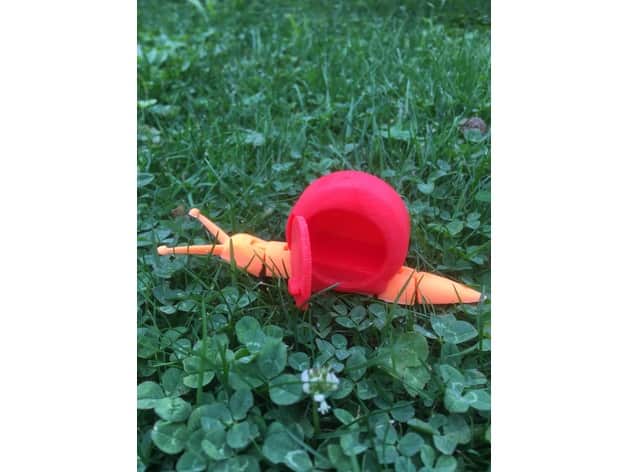








دیدگاه خود را ثبت کنید
تمایل دارید در گفتگوها شرکت کنید؟در گفتگو ها شرکت کنید.